UPD din comentariile:

Dacă nu a ajutat
1. Dezactivarea ajustării adaptive
Faceți clic dreapta pe "Start / Start" (sigla Windows din partea dreaptă din partea de jos a ecranului) și selectați "Control Panel" din meniul derulant.
În "Panoul de control" găsim "Alimentare" sau dacă aveți un afișaj grupat "Hardware și sunet> Alimentare"
În ecranul "Alimentare", găsim "Setarea schemei de alimentare". trecem acolo.
În parametrii schemei de alimentare, faceți clic pe "Modificați setările de alimentare suplimentare".
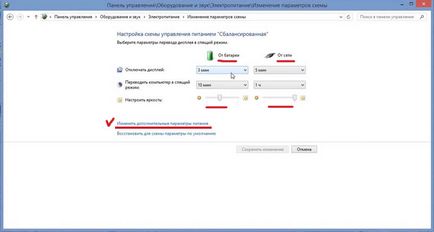
Asigurați-vă că ajustăm parametrii modului de schemă activ în partea dreaptă a numelui modului va fi semnătura [Activ]. Coborâți cursorul și găsiți "Ecran". În lista derulantă, verificăm parametrii de care avem nevoie. Activați controlul adaptiv al luminozității [Dezactivat]. (Atât din rețea, cât și din rețea)
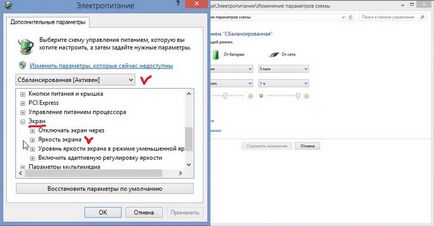

Accesați "Device Manager". Faceți clic dreapta pe "Start / Start" (sigla Windows din partea dreaptă din partea de jos a ecranului) și selectați "Device Manager" din meniul derulant.
Lucrător de diferite specialități.
Articole similare
Trimiteți-le prietenilor: